※プロモーションが含まれている場合があります。
PS4でU-NEXTを観よう! ~アプリ入手から視聴までの流れ~
U-NEXT(ユーネクスト)をテレビで観るには対応テレビやメディアストリーミングデバイス、セットトップボックスなどの機器が必要になりますが、プレイステーション4があれば大画面のテレビでU-NEXTの動画を観ることができます。
導入にはアプリのインストールやU-NEXTの登録が必要になるなど、初めて動画配信サービスを利用する方にとっては利用が難しいケースもあるので、このページではPS4でU-NEXTを視聴するための環境やアプリのインストール方法、視聴の仕方について画像付きで詳しく解説していきます。
-目次-
PS4でU-NEXTの動画を見るには?
8月29日からU-NEXTがPS4に対応したため、PlayStation 4またはPlayStation 4 Proをお持ちの方はアプリをダウンロードすればU-NEXTで配信されている動画をテレビで観ることができます。
これでゲームをしていて動画が見たくなったら、簡単に切り替えて好きな動画を観ることができます。
U-NEXTの会員登録は必要ですが、登録すればテレビ(PS4)だけでなく、パソコンやスマートフォン、タブレット端末から動画を楽しむことができます。
PS4でU-NEXTの動画を見るために必要な環境があるのでご紹介していきます。

PlayStation4 ProやPlayStation4でU-NEXTの動画を見るには、PS4(Pro)との本体と再生するテレビ(モニター)があれば機器はOK。
設置には工事などは不要で、ゲームができる状態であれば動画も視聴可能です。
また、U-NEXTを見る際にはインターネット環境が必要です。
動画はデータ容量が重いので、固定回線(光回線が推奨)が必須と言っても過言ではありません。
U-NEXTのアカウントを持っている場合は、アプリのダウンロード後にIDとパスワードを入力することで、ログインできるようになります。
未登録の方は新規会員登録をしておきましょう。
あとはテレビで視聴したいU-NEXTの動画コンテンツを選んで再生すればOKです。
公式サイト:U-NEXT
PS4でU-NEXTを利用・登録する手順
PS4でU-NEXTの動画を観るために必要なアプリのダウンロード・インストール、U-NEXTのログインまたは登録方法についてまとめました。
PS4の場合、動画を観るために特に面倒な初期設定などは不要ですので、誰でも簡単に利用できるはずです。
アプリのダウンロード
まずはU-NEXTの視聴に欠かせないアプリをインストールします。アプリ自体は無料でダウンロード可能です。
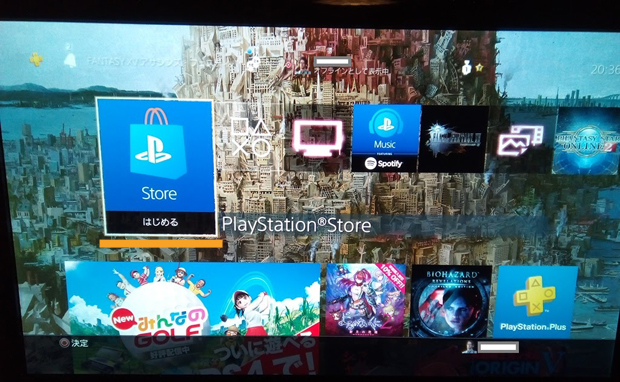
PS4を起動し、ホーム画面の「PS Store」を選びましょう。

PS StoreでU-NEXTアプリを検索します。
上部の虫眼鏡のアイコンでキーワード検索を選択します。
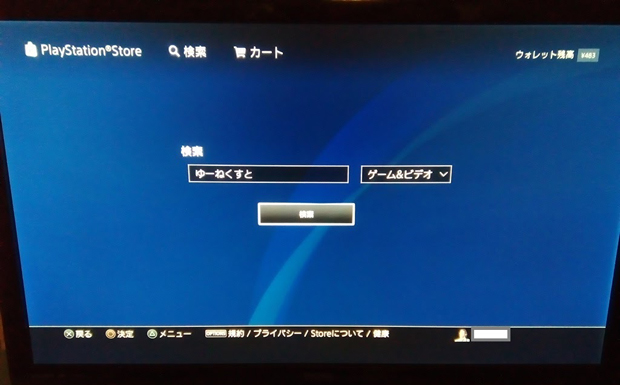
U-NEXTを検索する際には「ゆーねくすと」でも大丈夫です。入力したら検索ボタンを押します。
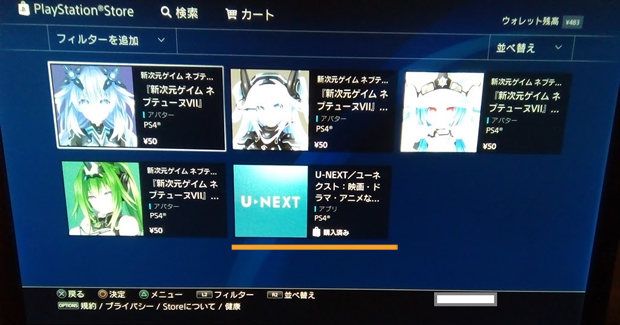
検索結果から「U-NEXT」のアイコンを選び、「ダウンロード」を選択してアプリをPS4にインストールしましょう。
インストール完了後にU-NEXTアプリのアイコンを再度選択するとU-NEXTのホーム画面に移動します。
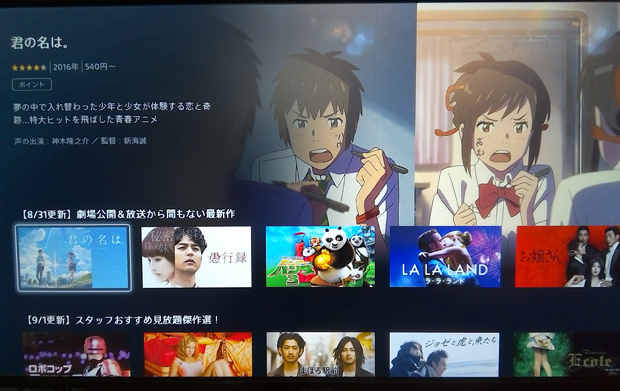
ホーム画面からタイトルや作品情報の確認は可能ですが動画の再生はできません。
動画を観るにはログインまたは会員登録が必要になるので、その手順も見ていきましょう。
アプリからU-NEXTの登録/ログイン
動画を視聴するには新規登録もしくはログインが必要です。
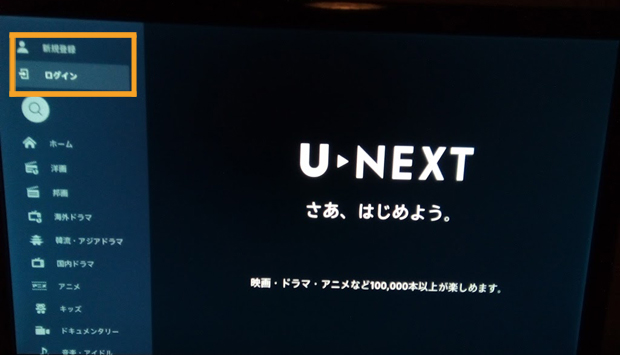
すでに会員登録済みの方は、U-NEXTのホーム画面で十字キーの左を押すとメニュー画面が表示されるので「ログイン」を選択します。
まだ登録していない方は「新規登録」から会員登録ができます。
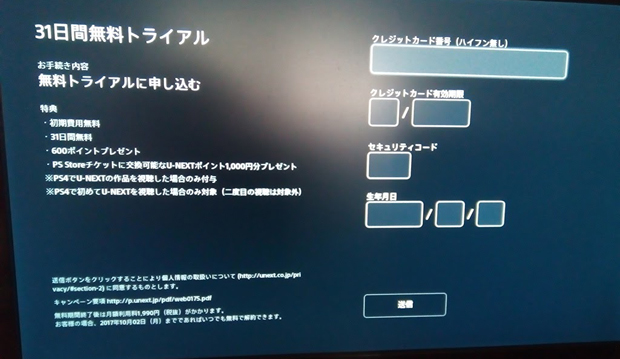
新規登録を選択すると、クレジットカードの入力画面になるので、「クレジットカード番号、有効期限、セキュリティコード、生年月日」を入力して右下の送信ボタンを押しましょう。
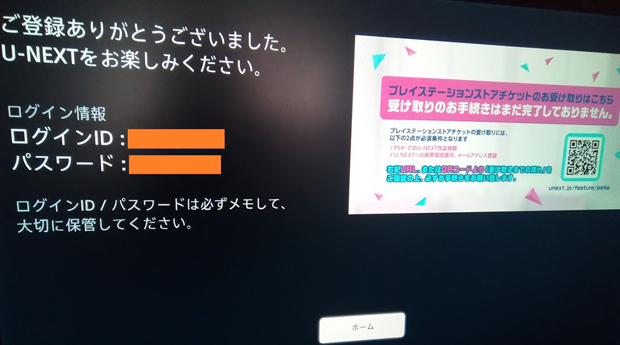
登録完了画面ではログインIDとパスワードが表示されます。
これで登録が完了しましたので、動画を見れるようになります。
なお、新規登録はU-NEXTの公式サイトから登録可能なので、PCやスマートフォンから事前に登録しておくとPS4でもすぐに視聴できますよ。
公式サイト:U-NEXT
PS4でU-NEXTの動画を視聴しよう!
ホーム画面には期間限定の動画情報や人気作品の特集が並んでおり、そこから見たい動画を選ぶのも楽しみの一つです。
逆に見たいジャンルや作品名から動画を探す場合には、どういった手順が必要なのでしょうか?絞込検索の便利機能なども踏まえてご紹介していきます。
観たい動画を検索しよう
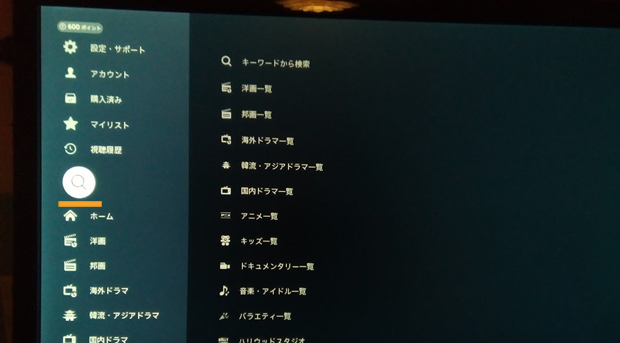
ホーム画面でカーソルを一番左に押すとメニューが表示されます。中央の虫眼鏡のアイコンがあるので移動してみましょう。そうすると検索用の項目が右画面に現れます。
観たい作品があれば「キーワードから検索」で直接作品名を入力して探すと早く作品を探すことができます。
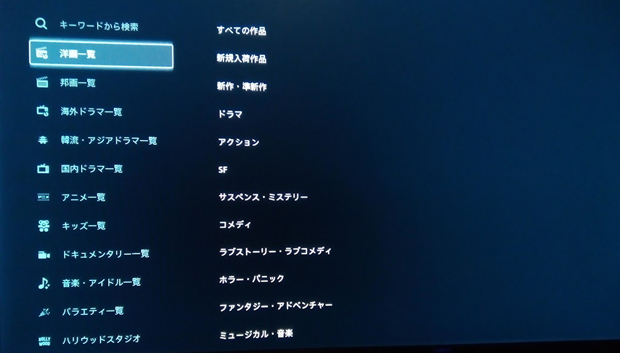
洋画や邦画、海外ドラマ一覧を選ぶと右側に「すべての作品」を始めとした新規入荷作品やアクションなどのジャンルごとに作品の一覧が現れます。
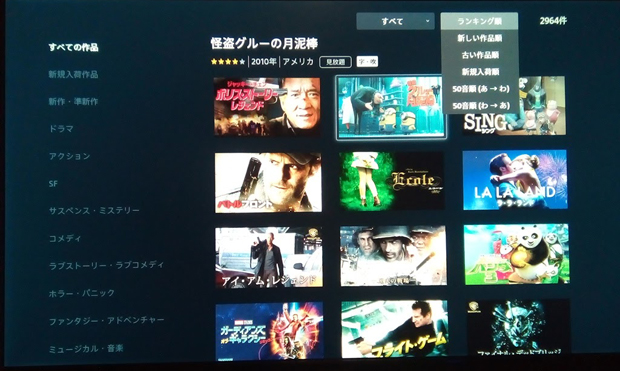
右上に「すべて」という選択できる部分があるのでそこで「見放題」や「ポイント」作品の絞込検索が可能です。
また、「ランキング順」のプルダウンメニューでは新しい作品や50音順といった絞り込みができるようになっています。
絞込検索を使って好きなジャンルから動画を探してみましょう。
キーワードを入力する場合、作品名や役者名で入力すると候補となる作品の一覧が表示されます。キーワード検索結果でも作品の絞り込みが可能です。
動画再生画面の機能や操作方法

PS4の動画再生画面では、コントローラーを使って再生や一時停止、早送り、巻き戻しといった機能を操作します。
コントローラーの○で再生とストップが切り替えられます。×でメニューに戻ります。
矢印の左右ボタンで15秒ごとに戻るまたは進めることができます。
△や矢印の上を押すと動画のタイトルや再生時間の表記などが出てきます。
コントローラーを使用するので、簡単に操作することができます。
実際にPS4でU-NEXTを利用した感想
PS4でU-NEXTを見るのは、コントローラーの○や×ボタンで再生やキャンセルができたり、動画を選ぶ際には矢印キーで操作ができるので使いやすいです。
この辺の使いやすさの感じ方は人それぞれだと思いますが、リモコンとは違った操作感で、より直感的に操作ができます。
U-NEXTをテレビで視聴するにはFire TVやU-NEXT TV、Chromecastなどの機器が必要になりますが、PS4を持っていれば簡単に楽しめるのでオススメです。
まとめ
PS4でアニメや映画、ドラマも楽しめるU-NEXTのサービスが利用できるようになったことで一層便利になりました。
ゲームをやっててちょっと動画を見たくなっても、ホーム画面に戻ればU-NEXTに切り替えがすぐにできるのはとっても便利。
コンテンツ数も多くて充実しているU-NEXTは、時間がいくらあっても足りなくなってしまいます。
そんな毎日を楽しく過ごせるU-NEXTライフをぜひ体験してみましょう。
公式サイト:U-NEXT
おすすめの定額見放題の動画配信サービス
- 1

-
U-NEXT(ユーネクスト)
洋画・邦画、海外ドラマ、韓国ドラマ、アニメ、ドキュメンタリー、カラオケ、電子書籍など何でも揃うビデオオンデマンドサービス!
- 見放題あり
- 新作あり
- 電子雑誌読み放題
31日間の無料トライアルあり
関連記事
-
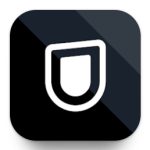
-
U-NEXTアプリの機能と使い方を解説!動画のダウンロードから本の読み方まで
U-NEXT(ユーネクスト)は、テレビやWebブラウザだけでなく、専用のアプリが …
-
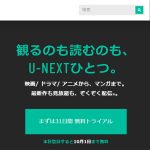
-
U-NEXTの無料トライアルとは?特典内容と無料期間中の解約について
動画や電子書籍が楽しめるU-NEXT(ユーネクスト)ですが、月額制の動画見放題プ …
-

-
U-NEXT(ユーネクスト)で字幕・吹替の切り替え方法を解説
U-NEXT(ユーネクスト)では、海外ドラマや韓流ドラマ、洋画など海外作品も多く …
-

-
U-NEXTの支払い方法と登録・変更の仕方を解説
U-NEXT(ユーネクスト)の月額見放題プランを登録・利用する場合は、自動更新に …
-
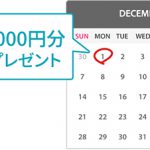
-
U-NEXTポイントの使い方やチャージ方法について
U-NEXT(ユーネクスト)の月額プランに登録していると毎月1日に貰えるU-NE …
-

-
U-NEXTポイントを利用して映画を観てきました!体験レポート
動画配信サービスU-NEXTは約120,000本の映像コンテンツを配信しているサ …
-

-
Fireタブレットで視聴できる動画配信サービスを徹底比較!
Amazonプライム会員ならおよそ9,000円から購入できるコスパ抜群のFire …
-

-
【Fire TV レビュー】実際に Fire TVを購入して設定・使ってみた感想
映画や海外ドラマをテレビで観る場合、DVDなりBlu-ray Discを店舗でレ …
-

-
U-NEXTで同時視聴可能なデバイス数とファミリーアカウントの登録方法
U-NEXT(ユーネクスト)は1つのアカウントで複数のデバイスで同時視聴が可能で …
-

-
U-NEXT TVのスペックや視聴できるVODサービス
U-NEXTをテレビで視聴するために必要な機器は様々な製品が発売されていますが、 …


